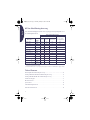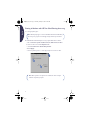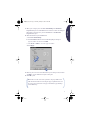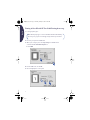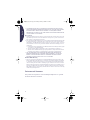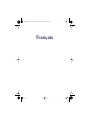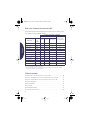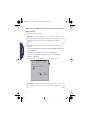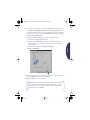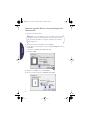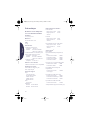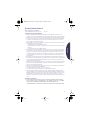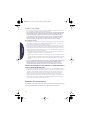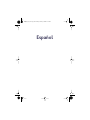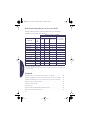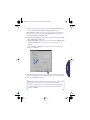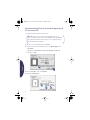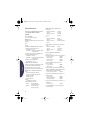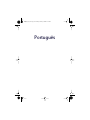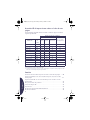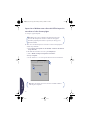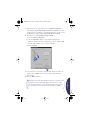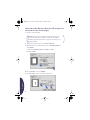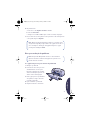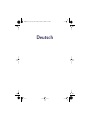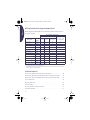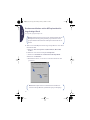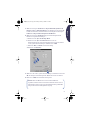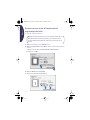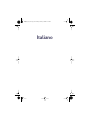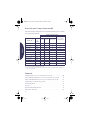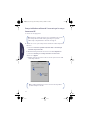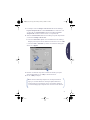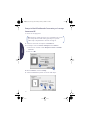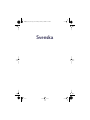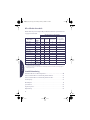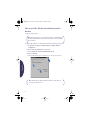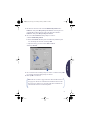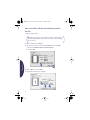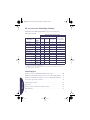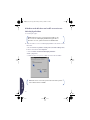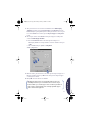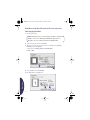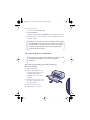HP DeskJet 935C Guía del usuario
- Categoría
- Impresoras de etiquetas
- Tipo
- Guía del usuario

HP Two-Sided Printing Accessory
User’s Guide
Accessoire d’impression recto-verso HP
Guide d’utilisation
Accesorio de impresión por las dos caras
de HP
Guía del usuario
Acessório HP de impressão em ambos os
lados de uma página
Guia do usuário
HP Duplexeinheit für doppelseitigen Druck
Benutzerhandbuch
Accessorio per la stampa fronte-retro HP
Manuale utente
HP:s tillbehör för dubbelsidig utskrift
Användarhandbok
Handleiding voor het HP-accessoire voor
dubbelzijdig afdrukken
HP Two-Sided Printing
Accessory
User’s Guide
Hyde_UG_8.fm Page 1 Tuesday, January 4, 2000 9:29 AM
La página se está cargando...
La página se está cargando...
La página se está cargando...
La página se está cargando...
La página se está cargando...
La página se está cargando...
La página se está cargando...
La página se está cargando...
La página se está cargando...
La página se está cargando...
La página se está cargando...
La página se está cargando...
La página se está cargando...
La página se está cargando...
La página se está cargando...
La página se está cargando...
La página se está cargando...
La página se está cargando...
La página se está cargando...
La página se está cargando...
La página se está cargando...
La página se está cargando...
La página se está cargando...
La página se está cargando...

26
Español
Accesorio de impresión por las dos caras de HP
Cuando se utiliza uno de los siguientes productos HP, se puede imprimir
automáticamente en ambas caras del papel:
✝
La disponibilidad de los productos HP varía según el país.
✝✝
Portugués requiere Mac OS 8.6 + USB.
✻
El accesorio de impresión por las dos caras de HP sólo permite imprimir. Esta función no está disponible para
hacer copias o fax.
Contenido
Instalación del accesorio de impresión por las dos caras de HP . . . . . . . . . . . . . . . 27
Impresión en Windows con el accesorio de impresión por las dos caras de HP . . . .28
Impresión en Mac OS con el accesorio de impresión por las dos caras de HP . . . . .30
Sugerencias para resolver problemas . . . . . . . . . . . . . . . . . . . . . . . . . . . . . . . . . . . . . . . . . . . 31
Soluciones de Soporte HP. . . . . . . . . . . . . . . . . . . . . . . . . . . . . . . . . . . . . . . . . . . . . . . . . . . . . . 33
Especificaciones . . . . . . . . . . . . . . . . . . . . . . . . . . . . . . . . . . . . . . . . . . . . . . . . . . . . . . . . . . . . . . . 34
Declaración de garantía limitada de Hewlett-Packard . . . . . . . . . . . . . . . . . . . . . . . . . . . . 35
Declaración sobre el medio ambiente. . . . . . . . . . . . . . . . . . . . . . . . . . . . . . . . . . . . . . . . . . . 36
Sistemas operativos compatibles
Windows Macintosh
Producto HP
✝
Número
de
modelo
95, 98 NT 4.0
2000
Professional
Mac OS 8.1+USB,
7.6.1+ AppleTalk
✝✝
DeskJet 950C C6428A
Sí Sí Sí Sí
DeskJet 952C C6428B
Sí Sí Sí Sí
DeskJet 930C C6427A
Sí Sí Sí Sí
DeskJet 932C C6427B
Sí Sí Sí Sí
DeskJet 935C C6427C
Sí Sí Sí Sí
DeskJet 955C C6429C
Sí Sí Sí Sí
PhotoSmart P1000 C6723A
Sí Sí Sí
OfficeJet G85
✻
C6737A
Sí Sí Sí
OfficeJet G85xi
✻
C6739A
Sí Sí Sí
OfficeJet G55
✻
C6736A
Sí Sí Sí
OfficeJet G55xi
✻
C6738A
Sí Sí Sí
OfficeJet G95
✻
C6740A
Sí Sí Sí
Hyde_UG_8.fm Page 26 Tuesday, January 4, 2000 9:29 AM

27
Español
Instalación del accesorio de impresión por las dos caras
de HP
1 Gire la perilla de la puerta de acceso posterior del producto HP en sentido
contrario a las agujas del reloj y retire la puerta.
2 Inserte el accesorio de impresión por las dos caras de HP en la parte posterior
del producto HP.
Nota: Es posible que su producto HP
tenga un aspecto diferente del que se
muestra aquí.
Hyde_UG_8.fm Page 27 Tuesday, January 4, 2000 9:29 AM

28
Español
Impresión en Windows con el accesorio de impresión por
las dos caras de HP
1 Coloque el papel adecuado en la impresora.
2 Active el accesorio de impresión por las dos caras de HP en el software del
producto HP.
a Haga clic en Inicio ➔ Programas ➔ [Producto HP] ➔
Caja de herramientas [del producto HP].
b En la Caja de herramientas, seleccione la ficha Configuración.
c Marque Módulo de impresión a doble cara automática.
d Haga clic en Aplicar.
e Para cerrarla, haga clic en la “x” en la esquina superior derecha de la Caja
de herramientas.
Nota: No todos los tipos o tamaños de papel funcionan con el
accesorio de impresión por las dos caras de HP. Consulte la página 28
para obtener información sobre los tipos, grosores y tamaños de los
medios de impresión aceptados.
d
c
e
Nota: Una vez activado el accesorio, no será necesario volver a
activarlo cada vez que imprima.
Hyde_UG_8.fm Page 28 Tuesday, January 4, 2000 9:29 AM

29
Español
3 Cuando esté preparado para imprimir, seleccione Impresión a doble cara en
el cuadro de diálogo Propiedades de la impresora HP en la ficha
Características. Consulte las instrucciones proporcionadas con el producto
HP para averiguar cómo llegar a la ficha Características en el cuadro de
diálogo Propiedades de la impresora HP.
4 En la ficha Características del cuadro de diálogo Propiedades de la impresora HP:
a Marque Impresión a doble cara.
b Marque Automática. Cuando aparezca el cuadro de diálogo Margen para
impresiõn a doble cara, seleccione una opción y luego haga clic en
Aceptar.
c Seleccione Libro o Tablilla para especificar la orientación de la página.
d Haga clic en Aplicar.
5 Haga cualquier otra selección que necesite en el cuadro de diálogo Propiedades
de la impresora HP y luego haga clic en Aceptar para cerrar el cuadro de diálogo.
6 Haga clic en Aceptar para imprimir.
a
b
c
d
Nota: Después de que se imprima una cara de la hoja, ésta será retenida
hasta que se seque la tinta. Una vez seca la tinta, la hoja entrará
nuevamente en la impresora y se imprimirá la otra cara. A medida que
se vaya terminando la impresión de las páginas, éstas pasarán a la
bandeja de SALIDA.
Hyde_UG_8.fm Page 29 Tuesday, January 4, 2000 9:29 AM

30
Español
Impresión en Mac OS con el accesorio de impresión por
las dos caras de HP
1 Coloque el papel adecuado en la impresora.
2 Vuelva a seleccionar la impresora en el Selector.
3 Cuando esté preparado para imprimir, seleccione Ajustar página en el
menú Archivo.
a Marque la casilla Márgenes seguros para imprimir a doble cara.
b Haga clic en OK.
4 En el menú Archivo, seleccione Imprimir.
5 Elija el panel Disposición.
Nota: No todos los tipos o tamaños de papel funcionan con el
accesorio de impresión por las dos caras de HP. Consulte la página 34
para obtener información sobre los tipos, grosores y tamaños de los
medios de impresión aceptados.
a
b
a
b
c
Hyde_UG_8.fm Page 30 Tuesday, January 4, 2000 9:29 AM

31
Español
6 En el panel Disposición:
a Marque la casilla Imprimir en ambos lados.
b Seleccione Automática.
c Haga clic, ya sea, en el icono de Libro o en el de Tablilla para especificar la
orientación de la página.
7 Haga las otras selecciones necesarias en los demás paneles y luego haga clic
en Imprimir.
Sugerencias para resolver problemas
Si hay papel atascado en la parte posterior del producto HP:
1 Apague el producto HP.
2 Presione simultáneamente los
botones situados en ambos lados del
accesorio de impresión por las dos
caras de HP, para retirarlo.
3 Retire el papel atascado del producto
HP y vuelva a colocar el accesorio
(consulte la página 27).
4 Vuelva a encender el producto HP.
5 Imprima nuevamente el documento.
Nota: Después de que se imprima una cara de la hoja, ésta será retenida
hasta que se seque la tinta. Una vez seca la tinta, la hoja entrará
nuevamente en la impresora y se imprimirá la otra cara. A medida que
se vaya terminando la impresión de las páginas, éstas pasarán a la
bandeja de SALIDA.
Nota: El producto HP sólo imprimirá si está instalado el accesorio de
impresión por las dos caras de HP o la puerta de acceso posterior.
Hyde_UG_8.fm Page 31 Tuesday, January 4, 2000 9:29 AM

32
Español
Si hay papel atascado en el accesorio de impresión por las dos caras
de HP:
1 Apague el producto HP.
2 Presione el botón en la parte superior
del accesorio de impresión por las
dos caras de HP y baje la puerta de
acceso.
3 Retire el papel atascado del accesorio
y cierre la puerta de acceso.
4 Vuelva a encender el producto HP.
5 Imprima nuevamente el documento.
Sugerencias para resolver problemas con Windows
Si utiliza Windows, y no puede seleccionar la opción Automática en la
ficha Características cuando el accesorio de impresión por las dos
caras de HP está instalado:
1 Active nuevamente el accesorio de impresión por las dos caras de HP en el
software del producto HP (consulte la página 28).
2 Imprima nuevamente el documento (consulte las páginas 28 y 29).
Si utiliza Windows y está seleccionada la opción Impresión a doble
cara, pero sólo se está imprimiendo en una cara del papel:
1 Vuelva a instalar el accesorio de impresión por las dos caras de HP (consulte la
página 27).
2 Verifique la ficha Características y asegúrese de que esté marcada la opción
Impresión a doble cara (consulte la página 28).
3 Imprima nuevamente el documento (consulte las páginas 28 y 29).
4 Si el documento todavía se imprime en una sola cara del papel, asegúrese de
haber seleccionado un tamaño de papel adecuado para esta clase de
impresión (vea la página 34) en el programa que esté utilizando para imprimir.
Vuelva a imprimir el documento.
Nota: Este método no se aplica a los productos OfficeJet.
Hyde_UG_8.fm Page 32 Tuesday, January 4, 2000 9:29 AM

33
Español
Si utiliza Windows y el margen de encuadernación aparece en el lugar
equivocado al utilizar el accesorio de impresión por las dos caras
de HP:
1 Verifique la ficha Características y asegúrese de seleccionar la orientación
correcta del papel, Libro o Tablilla (vea la página 29).
2 Imprima nuevamente el documento (consulte las páginas 28 y 29).
Sugerencias para resolver problemas con Mac OS
Si utiliza Mac OS y no puede seleccionar la opción Automática en el
panel Disposición:
1 Vuelva a seleccionar la impresora en el Selector.
2 Imprima nuevamente el documento (consulte las páginas 30 y 31).
Si utiliza Mac OS y el margen de encuadernación aparece en el lugar
equivocado al utilizar el accesorio de impresión por las dos caras
de HP:
1 Asegúrese de haber seleccionado la orientación correcta del papel en el
cuadro de diálogo Ajustar página.
2 Asegúrese de haber seleccionado la opción correcta para Encuadernación en
el panel Disposición del cuadro de diálogo Imprimir.
3 Imprima nuevamente el documento (consulte las páginas 30 y 31).
Soluciones de Soporte HP
Para obtener soporte relacionado con el accesorio de impresión por las dos caras
de HP, consulte la información sobre Soluciones de Soporte HP proporcionada
con el producto HP.
Hyde_UG_8.fm Page 33 Tuesday, January 4, 2000 9:29 AM

34
Español
Especificaciones
Accesorio de impresión por las dos
caras de HP, Modelo número
C6463A
Ciclo de trabajo
5000 caras de páginas por mes
Dimensiones
324 mm de longitud x 133 mm de ancho x 111 mm
de altura
Peso
0,79 kg
Condiciones ambientales de operación
Condiciones máximas de operación:
Temperatura 5 a 40
o
C
Humedad 15 a 80% de humedad relativa
sin condensación
Condiciones de operación recomendadas para
una óptima calidad de impresión:
Temperatura 15 a 35
o
C
Humedad 20 a 80% de humedad relativa
sin condensación
Condiciones de almacenamiento:
Temperatura -40 a 60
o
C
Emisión de ruido declarada
2 dB sobre la emisión de ruido del producto HP
Peso de los medios de impresión
Papel tamaño Letter y A4: 60 a 90 g/m
2
Tarjetas: hasta 160 g/m
2
(90 lb. índice máximo)
Tamaño de los medios de impresión
Papel:
Letter 8,5 x 11 pulg. (216 x 279 mm)
Exec 7,25 x 10,5 pulg. (184 x 279 mm)
A4 (210 x 297 mm)
A5 (148 x 210 mm)
B5 (182 x 257 mm)
Tarjetas:
5 x 8 pulg. (127 x 203 mm)
Tamaño definido por usuario:
Mínimo 100 mm x 148 mm
3,94 pulg. x 5,83 pulg.
Máximo 216 mm x 297 mm
8,5 pulg. x 11, 7 pulg.
Márgenes mínimos de impresión
Letter y Exec
A4
Tarjetas A5, B5, 5 x 8 pulg. y tamaño definido por
usuario
Tipos de medios de impresión
✻
Papel corriente
Papel blanco brillante para inyección de tinta HP
Papel Premium HP de gramaje extra para
inyección de tinta
Papel para tarjetas de felicitación HP con textura
de fieltro, Marfil/doblado en dos (HP Felt-textured
Greeting Card Paper, Ivory/ Half-fold)
Papel profesional HP para folletos y volantes con
acabado satinado
Papel profesional HP para folletos y volantes con
acabado mate
✻
La disponibilidad de los medios de impresión
varía según el país.
Márgenes izquierdo y
derecho
0,25 pulg.
(6,4 mm)
Márgenes superior e
inferior
0,46 pulg.
(11,7 mm)
Márgenes izquierdo y
derecho
3,4 mm
(0,134 pulg.)
Márgenes superior e
inferior
11,7 mm (0,46 pulg.)
Márgenes izquierdo y
derecho
3,17 mm
(0,125 pulg.)
Márgenes superior e
inferior
11,7 mm
(0,46 pulg.)
Letter, 500 hojas C1824A
A4, 500 hojas C1825A
Letter, 200 hojas C5976A
A4, 200 hojas C5977A
Letter, 100 hojas C1852A
A4, 100 hojas C1853A
Letter, 20 hojas, 20 sobres C6828A
Letter, 50 hojas C6817A
A4, 50 hojas (Europa) C6818A
A4, 50 hojas (Asia) C6819A
Letter, 50 hojas C6955A
Hyde_UG_8.fm Page 34 Tuesday, January 4, 2000 9:29 AM

35
Español
Declaración de garantía limitada de Hewlett-Packard
Producto HP Vigencia de la garantía limitada
Accesorio de impresión 90 días
por las dos caras de HP
A. Alcance de la garantía limitada
1. Hewlett-Packard (HP) garantiza al cliente usuario que los productos HP especificados anteriormente
estarán exentos de defectos de material y fabricación durante el plazo especificado anteriormente, el
cual comienza el día de la adquisición por parte del cliente. El cliente deberá conservar un
comprobante de la fecha de compra.
2. Para los productos de software, la garantía limitada de HP se aplica únicamente a la incapacidad del
programa para ejecutar las instrucciones. HP no garantiza que ningún producto funcionará
ininterrumpidamente o sin errores.
3. La garantía limitada de HP abarca sólo los defectos que se originen como consecuencia del uso
normal del producto, y no cubre:
a. Modificaciones o mantenimiento indebidos o inadecuados;
b. Software, interfaces, soportes, componentes o suministros que HP no proporcione o respalde; o
c. El uso del producto en contravención con las especificaciones.
4. Para los productos de impresora HP, el uso de un cartucho de tinta ajeno a HP o recargado con tinta
no afecta ni la garantía al cliente ni ningún contrato de asistencia técnica que se haya suscrito con el
cliente. Sin embargo, si la avería o daño de la impresora puede atribuirse al uso de un cartucho ajeno
a HP o recargado con tinta, HP cobrará sus honorarios estándar por tiempo y materiales para prestar
servicio a la impresora con objeto de reparar dicha avería o daño.
5. Si durante la vigencia de la garantía aplicable, HP recibe un aviso de que el software, los soportes o
un cartucho de tinta presentan un defecto cubierto por la garantía, HP sustituirá el producto
defectuoso. Si durante la vigencia de la garantía aplicable, HP recibe un aviso de que cualquier
producto de hardware presenta un defecto cubierto por la garantía, HP reparará o sustituirá el
producto defectuoso a su criterio.
6. Si HP no logra reparar o sustituir, según corresponda, un producto defectuoso que está cubierto por
la garantía, HP reembolsará al cliente el precio de compra del producto, dentro de un plazo
razonable tras recibir la notificación del defecto.
7. HP no tendrá obligación alguna de reparar, sustituir o reembolsar el precio del producto defectuoso
hasta que el cliente lo haya devuelto a HP.
8. Cualquier producto de recambio podrá ser nuevo o reacondicionado, siempre y cuando su
funcionalidad sea como mínimo equivalente a la del producto que se está sustituyendo.
9. La garantía limitada de HP es válida en cualquier país en que los productos HP enumerados arriba
sean distribuidos por esta compañía, excepto en el caso de: Oriente Medio, África, Argentina, Brasil,
México, Venezuela y los “Départements D’Outre-Mer” de Francia. En dichas áreas, la garantía sólo
será válida en el país de compra. Se ofrecerán contratos para servicios adicionales de garantía como
por ejemplo, servicios locales, para cualquier centro de servicios autorizado por HP, donde los
productos HP que aparecen al principio de esta declaración se distribuyan por esta compañía o por
un importador autorizado.
B. Limitaciones de la garantía
1. HASTA DONDE LO PERMITAN LAS LEYES LOCALES, NI HP NI SUS TERCEROS PROVEEDORES
OTORGAN NINGUNA OTRA GARANTÍA O CONDICIÓN DE NINGÚN TIPO, YA SEA EXPRESA O
IMPLÍCITA, RESPECTO A LOS PRODUCTOS DE HP, Y RECHAZAN ESPECÍFICAMENTE LAS GARANTÍAS
IMPLÍCITAS O CONDICIONES DE COMERCIABILIDAD, CALIDAD SATISFACTORIA E IDONEIDAD
PARA UN FIN DETERMINADO.
Hyde_UG_8.fm Page 35 Tuesday, January 4, 2000 9:29 AM

36
Español
C. Limitaciones de responsabilidad
1. Hasta donde lo permitan las leyes locales, los recursos indicados en esta Declaración de garantía
son los únicos y exclusivos recursos de los que dispone el cliente.
2. HASTA DONDE LO PERMITAN LAS LEYES LOCALES, A EXCEPCIÓN DE LAS OBLIGACIONES
ESTIPULADAS ESPECÍFICAMENTE EN ESTA DECLARACIÓN DE GARANTÍA,
NI HP NI SUS TERCEROS PROVEEDORES SE HARÁN RESPONSABLES, EN NINGUNA
CIRCUNSTANCIA, DE DAÑOS DIRECTOS, INDIRECTOS, ESPECIALES, INCIDENTALES O
CONSECUENCIALES, ESTÉN ÉSTOS BASADOS EN CONTRATO, NEGLIGENCIA O ALGUNA OTRA
TEORÍA JURÍDICA, SIN IMPORTAR QUE SE LES HAYA ADVERTIDO SOBRE LA POSIBILIDAD DE
DICHOS DAÑOS.
D. Leyes locales
1. Esta Declaración de garantía otorga derechos especiales al cliente, quien podría gozar de otros
derechos que varían según el estado (en Estados Unidos), la provincia (en Canadá), o la entidad
gubernamental en cualquier otro país del mundo.
2. Hasta donde se establezca que esta Declaración de garantía contraviene las leyes locales, dicha
Declaración de garantía se considerará modificada para acatar tales leyes locales. Bajo dichas leyes
locales, puede que algunas de las declinaciones de responsabilidad y limitaciones estipuladas en
esta Declaración de garantía no se apliquen al cliente. Por ejemplo, algunos estados en Estados
Unidos, así como ciertas entidades gubernamentales en el exterior de Estados Unidos (incluidas
las provincias de Canadá) pueden:
a. Impedir que las declinaciones de responsabilidad y limitaciones estipuladas en esta Declaración
de garantía limiten los derechos estatutarios del cliente (por ejemplo, en el Reino Unido);
b. Restringir de algún otro modo el poder del fabricante de hacer cumplir dichas declinaciones de
responsabilidad y limitaciones; o
c. Otorgar al cliente derechos adicionales bajo garantía, especificar la vigencia de las garantías
implícitas que el fabricante no puede rechazar, o impedir que se impongan limitaciones sobre la
vigencia de las garantías implícitas.
3. PARA TRANSACCIONES CON CLIENTES EN AUSTRALIA Y NUEVA ZELANDA, LOS TÉRMINOS
ENUNCIADOS EN ESTA DECLARACIÓN DE GARANTÍA, SALVO HASTA DONDE LO PERMITA LA LEY,
NO EXCLUYEN, RESTRINGEN NI MODIFICAN LOS DERECHOS ESTATUTARIOS OBLIGATORIOS
PERTINENTES A LA VENTA DE PRODUCTOS HP A DICHOS CLIENTES, SINO QUE SON ADICIONALES
A LOS MISMOS.
GARANTÍA AÑO 2000 DE HEWLETT-PACKARD PARA PRODUCTOS DE
CONSUMO DISTRIBUUIDOS A TRAVÉS DEL CANAL DE DISTRIBUCIÓN
Con sujeción a todos los términos y limitaciones de la Declaración de Garantía Limitada de HP que
acompaña a este Producto, HP garantiza que este Producto HP será capaz de procesar con precisión datos
relativos a fechas ( lo que incluye a título enunciativo el cálculo, comparación y secuencia) de, en y entre los
siglos veinte y veintiuno, y los años 1999 y 2000, con inclusión de los cálculos de años bisiestos, cuando se
usen de conformidad con la documentación del producto suministrada por HP ( incluídas cualesquiera
instrucciones para instalar parches o mejoras), siempre que todos los demás productos ( es decir, hardware,
software y firmware) usados en combinación con tal/tales Producto/s HP, intercambien adecuadamente
datos relativos a fechas con el mismo. La duración de esta garantía se extiende hasta el 31 de Enero de 2001.
Declaración sobre el medio ambiente
Este producto ha sido diseñado para tener un impacto mínimo en el medio
ambiente. Para obtener más información al respecto, consulte la documentación
del producto HP.
Hyde_UG_8.fm Page 36 Tuesday, January 4, 2000 9:29 AM
La página se está cargando...
La página se está cargando...
La página se está cargando...
La página se está cargando...
La página se está cargando...
La página se está cargando...
La página se está cargando...
La página se está cargando...
La página se está cargando...
La página se está cargando...
La página se está cargando...
La página se está cargando...
La página se está cargando...
La página se está cargando...
La página se está cargando...
La página se está cargando...
La página se está cargando...
La página se está cargando...
La página se está cargando...
La página se está cargando...
La página se está cargando...
La página se está cargando...
La página se está cargando...
La página se está cargando...
La página se está cargando...
La página se está cargando...
La página se está cargando...
La página se está cargando...
La página se está cargando...
La página se está cargando...
La página se está cargando...
La página se está cargando...
La página se está cargando...
La página se está cargando...
La página se está cargando...
La página se está cargando...
La página se está cargando...
La página se está cargando...
La página se está cargando...
La página se está cargando...
La página se está cargando...
La página se está cargando...
La página se está cargando...
La página se está cargando...
La página se está cargando...
La página se está cargando...
La página se está cargando...
La página se está cargando...
La página se está cargando...
La página se está cargando...
La página se está cargando...
La página se está cargando...
La página se está cargando...
La página se está cargando...
La página se está cargando...
La página se está cargando...
La página se está cargando...
La página se está cargando...
La página se está cargando...
La página se está cargando...
Transcripción de documentos
Hyde_UG_8.fm Page 1 Tuesday, January 4, 2000 9:29 AM HP Two-Sided Printing Accessory User’s Guide HP Two-Sided Printing Accessory User’s Guide Accessoire d’impression recto-verso HP Guide d’utilisation Accesorio de impresión por las dos caras de HP Guía del usuario Acessório HP de impressão em ambos os lados de uma página Guia do usuário HP Duplexeinheit für doppelseitigen Druck Benutzerhandbuch Accessorio per la stampa fronte-retro HP Manuale utente HP:s tillbehör för dubbelsidig utskrift Användarhandbok Handleiding voor het HP-accessoire voor dubbelzijdig afdrukken Hyde_UG_8.fm Page 26 Tuesday, January 4, 2000 9:29 AM Accesorio de impresión por las dos caras de HP Cuando se utiliza uno de los siguientes productos HP, se puede imprimir automáticamente en ambas caras del papel: Sistemas operativos compatibles Windows Producto HP ✝ Macintosh 95, 98 NT 4.0 2000 Professional Mac OS 8.1+USB, 7.6.1+ AppleTalk ✝✝ DeskJet 950C C6428A Sí Sí Sí Sí DeskJet 952C C6428B Sí Sí Sí Sí DeskJet 930C C6427A Sí Sí Sí Sí DeskJet 932C C6427B Sí Sí Sí Sí DeskJet 935C C6427C Sí Sí Sí Sí DeskJet 955C C6429C Sí Sí Sí Sí PhotoSmart P1000 C6723A Sí Sí Sí OfficeJet G85 ✻ C6737A Sí Sí Sí OfficeJet G85xi ✻ C6739A Sí Sí Sí OfficeJet G55 ✻ C6736A Sí Sí Sí OfficeJet G55xi ✻ C6738A Sí Sí Sí OfficeJet G95 ✻ C6740A Sí Sí Sí ✝ Español Número de modelo ✝✝ ✻ La disponibilidad de los productos HP varía según el país. Portugués requiere Mac OS 8.6 + USB. El accesorio de impresión por las dos caras de HP sólo permite imprimir. Esta función no está disponible para hacer copias o fax. Contenido Instalación del accesorio de impresión por las dos caras de HP . . . . . . . . . . . . . . . 27 Impresión en Windows con el accesorio de impresión por las dos caras de HP . . . . 28 Impresión en Mac OS con el accesorio de impresión por las dos caras de HP . . . . .30 Sugerencias para resolver problemas . . . . . . . . . . . . . . . . . . . . . . . . . . . . . . . . . . . . . . . . . . . 31 Soluciones de Soporte HP. . . . . . . . . . . . . . . . . . . . . . . . . . . . . . . . . . . . . . . . . . . . . . . . . . . . . . 33 Especificaciones . . . . . . . . . . . . . . . . . . . . . . . . . . . . . . . . . . . . . . . . . . . . . . . . . . . . . . . . . . . . . . . 34 Declaración de garantía limitada de Hewlett-Packard . . . . . . . . . . . . . . . . . . . . . . . . . . . . 35 Declaración sobre el medio ambiente. . . . . . . . . . . . . . . . . . . . . . . . . . . . . . . . . . . . . . . . . . . 36 26 Hyde_UG_8.fm Page 27 Tuesday, January 4, 2000 9:29 AM Instalación del accesorio de impresión por las dos caras de HP 1 Gire la perilla de la puerta de acceso posterior del producto HP en sentido contrario a las agujas del reloj y retire la puerta. Nota: Es posible que su producto HP tenga un aspecto diferente del que se muestra aquí. del producto HP. 27 Español 2 Inserte el accesorio de impresión por las dos caras de HP en la parte posterior Hyde_UG_8.fm Page 28 Tuesday, January 4, 2000 9:29 AM Impresión en Windows con el accesorio de impresión por las dos caras de HP 1 Coloque el papel adecuado en la impresora. Nota: No todos los tipos o tamaños de papel funcionan con el accesorio de impresión por las dos caras de HP. Consulte la página 28 para obtener información sobre los tipos, grosores y tamaños de los medios de impresión aceptados. 2 Active el accesorio de impresión por las dos caras de HP en el software del producto HP. a Haga clic en Inicio ➔ Programas ➔ [Producto HP] ➔ Caja de herramientas [del producto HP]. b En la Caja de herramientas, seleccione la ficha Configuración. c Marque Módulo de impresión a doble cara automática. d Haga clic en Aplicar. e Para cerrarla, haga clic en la “x” en la esquina superior derecha de la Caja de herramientas. Español e c d Nota: Una vez activado el accesorio, no será necesario volver a activarlo cada vez que imprima. 28 Hyde_UG_8.fm Page 29 Tuesday, January 4, 2000 9:29 AM 3 Cuando esté preparado para imprimir, seleccione Impresión a doble cara en el cuadro de diálogo Propiedades de la impresora HP en la ficha Características. Consulte las instrucciones proporcionadas con el producto HP para averiguar cómo llegar a la ficha Características en el cuadro de diálogo Propiedades de la impresora HP. 4 En la ficha Características del cuadro de diálogo Propiedades de la impresora HP: a Marque Impresión a doble cara. b Marque Automática. Cuando aparezca el cuadro de diálogo Margen para impresiõn a doble cara, seleccione una opción y luego haga clic en Aceptar. c Seleccione Libro o Tablilla para especificar la orientación de la página. d Haga clic en Aplicar. a c b Español d 5 Haga cualquier otra selección que necesite en el cuadro de diálogo Propiedades de la impresora HP y luego haga clic en Aceptar para cerrar el cuadro de diálogo. 6 Haga clic en Aceptar para imprimir. Nota: Después de que se imprima una cara de la hoja, ésta será retenida hasta que se seque la tinta. Una vez seca la tinta, la hoja entrará nuevamente en la impresora y se imprimirá la otra cara. A medida que se vaya terminando la impresión de las páginas, éstas pasarán a la bandeja de SALIDA. 29 Hyde_UG_8.fm Page 30 Tuesday, January 4, 2000 9:29 AM Impresión en Mac OS con el accesorio de impresión por las dos caras de HP 1 Coloque el papel adecuado en la impresora. Nota: No todos los tipos o tamaños de papel funcionan con el accesorio de impresión por las dos caras de HP. Consulte la página 34 para obtener información sobre los tipos, grosores y tamaños de los medios de impresión aceptados. 2 Vuelva a seleccionar la impresora en el Selector. 3 Cuando esté preparado para imprimir, seleccione Ajustar página en el menú Archivo. a Marque la casilla Márgenes seguros para imprimir a doble cara. b Haga clic en OK. Español a b 4 En el menú Archivo, seleccione Imprimir. 5 Elija el panel Disposición. a c 30 b Hyde_UG_8.fm Page 31 Tuesday, January 4, 2000 9:29 AM 6 En el panel Disposición: a Marque la casilla Imprimir en ambos lados. b Seleccione Automática. c Haga clic, ya sea, en el icono de Libro o en el de Tablilla para especificar la orientación de la página. 7 Haga las otras selecciones necesarias en los demás paneles y luego haga clic en Imprimir. Nota: Después de que se imprima una cara de la hoja, ésta será retenida hasta que se seque la tinta. Una vez seca la tinta, la hoja entrará nuevamente en la impresora y se imprimirá la otra cara. A medida que se vaya terminando la impresión de las páginas, éstas pasarán a la bandeja de SALIDA. Sugerencias para resolver problemas Nota: El producto HP sólo imprimirá si está instalado el accesorio de impresión por las dos caras de HP o la puerta de acceso posterior. Español Si hay papel atascado en la parte posterior del producto HP: 1 Apague el producto HP. 2 Presione simultáneamente los botones situados en ambos lados del accesorio de impresión por las dos caras de HP, para retirarlo. 3 Retire el papel atascado del producto HP y vuelva a colocar el accesorio (consulte la página 27). 4 Vuelva a encender el producto HP. 5 Imprima nuevamente el documento. 31 Hyde_UG_8.fm Page 32 Tuesday, January 4, 2000 9:29 AM Si hay papel atascado en el accesorio de impresión por las dos caras de HP: Nota: Este método no se aplica a los productos OfficeJet. 1 Apague el producto HP. 2 Presione el botón en la parte superior del accesorio de impresión por las dos caras de HP y baje la puerta de acceso. 3 Retire el papel atascado del accesorio y cierre la puerta de acceso. 4 Vuelva a encender el producto HP. 5 Imprima nuevamente el documento. Español Sugerencias para resolver problemas con Windows Si utiliza Windows, y no puede seleccionar la opción Automática en la ficha Características cuando el accesorio de impresión por las dos caras de HP está instalado: 1 Active nuevamente el accesorio de impresión por las dos caras de HP en el software del producto HP (consulte la página 28). 2 Imprima nuevamente el documento (consulte las páginas 28 y 29). Si utiliza Windows y está seleccionada la opción Impresión a doble cara, pero sólo se está imprimiendo en una cara del papel: 1 Vuelva a instalar el accesorio de impresión por las dos caras de HP (consulte la página 27). 2 Verifique la ficha Características y asegúrese de que esté marcada la opción Impresión a doble cara (consulte la página 28). 3 Imprima nuevamente el documento (consulte las páginas 28 y 29). 4 Si el documento todavía se imprime en una sola cara del papel, asegúrese de haber seleccionado un tamaño de papel adecuado para esta clase de impresión (vea la página 34) en el programa que esté utilizando para imprimir. Vuelva a imprimir el documento. 32 Hyde_UG_8.fm Page 33 Tuesday, January 4, 2000 9:29 AM Si utiliza Windows y el margen de encuadernación aparece en el lugar equivocado al utilizar el accesorio de impresión por las dos caras de HP: 1 Verifique la ficha Características y asegúrese de seleccionar la orientación correcta del papel, Libro o Tablilla (vea la página 29). 2 Imprima nuevamente el documento (consulte las páginas 28 y 29). Sugerencias para resolver problemas con Mac OS Si utiliza Mac OS y no puede seleccionar la opción Automática en el panel Disposición: 1 Vuelva a seleccionar la impresora en el Selector. 2 Imprima nuevamente el documento (consulte las páginas 30 y 31). Si utiliza Mac OS y el margen de encuadernación aparece en el lugar equivocado al utilizar el accesorio de impresión por las dos caras de HP: 1 Asegúrese de haber seleccionado la orientación correcta del papel en el Soluciones de Soporte HP Para obtener soporte relacionado con el accesorio de impresión por las dos caras de HP, consulte la información sobre Soluciones de Soporte HP proporcionada con el producto HP. 33 Español cuadro de diálogo Ajustar página. 2 Asegúrese de haber seleccionado la opción correcta para Encuadernación en el panel Disposición del cuadro de diálogo Imprimir. 3 Imprima nuevamente el documento (consulte las páginas 30 y 31). Hyde_UG_8.fm Page 34 Tuesday, January 4, 2000 9:29 AM Especificaciones Accesorio de impresión por las dos caras de HP, Modelo número C6463A Ciclo de trabajo 5000 caras de páginas por mes Dimensiones 324 mm de longitud x 133 mm de ancho x 111 mm de altura Peso 0,79 kg Condiciones ambientales de operación Condiciones máximas de operación: Temperatura 5 a 40o C Humedad 15 a 80% de humedad relativa sin condensación Condiciones de operación recomendadas para una óptima calidad de impresión: Temperatura 15 a 35o C Humedad 20 a 80% de humedad relativa sin condensación Condiciones de almacenamiento: Temperatura -40 a 60 o C Emisión de ruido declarada Español 2 dB sobre la emisión de ruido del producto HP Peso de los medios de impresión Papel tamaño Letter y A4: 60 a 90 g/m 2 Tarjetas: hasta 160 g/m 2 (90 lb. índice máximo) Tamaño de los medios de impresión Papel: Letter 8,5 x 11 pulg. (216 x 279 mm) Exec 7,25 x 10,5 pulg. (184 x 279 mm) A4 (210 x 297 mm) A5 (148 x 210 mm) B5 (182 x 257 mm) Tarjetas: 5 x 8 pulg. (127 x 203 mm) Tamaño definido por usuario: Mínimo 100 mm x 148 mm 3,94 pulg. x 5,83 pulg. Máximo 216 mm x 297 mm 8,5 pulg. x 11, 7 pulg. 34 Márgenes mínimos de impresión Letter y Exec Márgenes izquierdo y derecho Márgenes superior e inferior A4 Márgenes izquierdo y derecho Márgenes superior e inferior 0,25 pulg. (6,4 mm) 0,46 pulg. (11,7 mm) 3,4 mm (0,134 pulg.) 11,7 mm (0,46 pulg.) Tarjetas A5, B5, 5 x 8 pulg. y tamaño definido por usuario Márgenes izquierdo y 3,17 mm derecho (0,125 pulg.) Márgenes superior e 11,7 mm inferior (0,46 pulg.) Tipos de medios de impresión ✻ Papel corriente Papel blanco brillante para inyección de tinta HP Letter, 500 hojas C1824A A4, 500 hojas C1825A Letter, 200 hojas C5976A A4, 200 hojas C5977A Papel Premium HP de gramaje extra para inyección de tinta Letter, 100 hojas C1852A A4, 100 hojas C1853A Papel para tarjetas de felicitación HP con textura de fieltro, Marfil/doblado en dos (HP Felt-textured Greeting Card Paper, Ivory/ Half-fold) Letter, 20 hojas, 20 sobres C6828A Papel profesional HP para folletos y volantes con acabado satinado Letter, 50 hojas C6817A A4, 50 hojas (Europa) C6818A A4, 50 hojas (Asia) C6819A Papel profesional HP para folletos y volantes con acabado mate Letter, 50 hojas C6955A ✻ La disponibilidad de los medios de impresión varía según el país. Hyde_UG_8.fm Page 35 Tuesday, January 4, 2000 9:29 AM Declaración de garantía limitada de Hewlett-Packard Producto HP Accesorio de impresión por las dos caras de HP Vigencia de la garantía limitada 90 días A. Alcance de la garantía limitada B. Limitaciones de la garantía 1. HASTA DONDE LO PERMITAN LAS LEYES LOCALES, NI HP NI SUS TERCEROS PROVEEDORES OTORGAN NINGUNA OTRA GARANTÍA O CONDICIÓN DE NINGÚN TIPO, YA SEA EXPRESA O IMPLÍCITA, RESPECTO A LOS PRODUCTOS DE HP, Y RECHAZAN ESPECÍFICAMENTE LAS GARANTÍAS IMPLÍCITAS O CONDICIONES DE COMERCIABILIDAD, CALIDAD SATISFACTORIA E IDONEIDAD PARA UN FIN DETERMINADO. 35 Español 1. Hewlett-Packard (HP) garantiza al cliente usuario que los productos HP especificados anteriormente estarán exentos de defectos de material y fabricación durante el plazo especificado anteriormente, el cual comienza el día de la adquisición por parte del cliente. El cliente deberá conservar un comprobante de la fecha de compra. 2. Para los productos de software, la garantía limitada de HP se aplica únicamente a la incapacidad del programa para ejecutar las instrucciones. HP no garantiza que ningún producto funcionará ininterrumpidamente o sin errores. 3. La garantía limitada de HP abarca sólo los defectos que se originen como consecuencia del uso normal del producto, y no cubre: a. Modificaciones o mantenimiento indebidos o inadecuados; b. Software, interfaces, soportes, componentes o suministros que HP no proporcione o respalde; o c. El uso del producto en contravención con las especificaciones. 4. Para los productos de impresora HP, el uso de un cartucho de tinta ajeno a HP o recargado con tinta no afecta ni la garantía al cliente ni ningún contrato de asistencia técnica que se haya suscrito con el cliente. Sin embargo, si la avería o daño de la impresora puede atribuirse al uso de un cartucho ajeno a HP o recargado con tinta, HP cobrará sus honorarios estándar por tiempo y materiales para prestar servicio a la impresora con objeto de reparar dicha avería o daño. 5. Si durante la vigencia de la garantía aplicable, HP recibe un aviso de que el software, los soportes o un cartucho de tinta presentan un defecto cubierto por la garantía, HP sustituirá el producto defectuoso. Si durante la vigencia de la garantía aplicable, HP recibe un aviso de que cualquier producto de hardware presenta un defecto cubierto por la garantía, HP reparará o sustituirá el producto defectuoso a su criterio. 6. Si HP no logra reparar o sustituir, según corresponda, un producto defectuoso que está cubierto por la garantía, HP reembolsará al cliente el precio de compra del producto, dentro de un plazo razonable tras recibir la notificación del defecto. 7. HP no tendrá obligación alguna de reparar, sustituir o reembolsar el precio del producto defectuoso hasta que el cliente lo haya devuelto a HP. 8. Cualquier producto de recambio podrá ser nuevo o reacondicionado, siempre y cuando su funcionalidad sea como mínimo equivalente a la del producto que se está sustituyendo. 9. La garantía limitada de HP es válida en cualquier país en que los productos HP enumerados arriba sean distribuidos por esta compañía, excepto en el caso de: Oriente Medio, África, Argentina, Brasil, México, Venezuela y los “Départements D’Outre-Mer” de Francia. En dichas áreas, la garantía sólo será válida en el país de compra. Se ofrecerán contratos para servicios adicionales de garantía como por ejemplo, servicios locales, para cualquier centro de servicios autorizado por HP, donde los productos HP que aparecen al principio de esta declaración se distribuyan por esta compañía o por un importador autorizado. Hyde_UG_8.fm Page 36 Tuesday, January 4, 2000 9:29 AM C. Limitaciones de responsabilidad 1. Hasta donde lo permitan las leyes locales, los recursos indicados en esta Declaración de garantía son los únicos y exclusivos recursos de los que dispone el cliente. 2. HASTA DONDE LO PERMITAN LAS LEYES LOCALES, A EXCEPCIÓN DE LAS OBLIGACIONES ESTIPULADAS ESPECÍFICAMENTE EN ESTA DECLARACIÓN DE GARANTÍA, NI HP NI SUS TERCEROS PROVEEDORES SE HARÁN RESPONSABLES, EN NINGUNA CIRCUNSTANCIA, DE DAÑOS DIRECTOS, INDIRECTOS, ESPECIALES, INCIDENTALES O CONSECUENCIALES, ESTÉN ÉSTOS BASADOS EN CONTRATO, NEGLIGENCIA O ALGUNA OTRA TEORÍA JURÍDICA, SIN IMPORTAR QUE SE LES HAYA ADVERTIDO SOBRE LA POSIBILIDAD DE DICHOS DAÑOS. Español D. Leyes locales 1. Esta Declaración de garantía otorga derechos especiales al cliente, quien podría gozar de otros derechos que varían según el estado (en Estados Unidos), la provincia (en Canadá), o la entidad gubernamental en cualquier otro país del mundo. 2. Hasta donde se establezca que esta Declaración de garantía contraviene las leyes locales, dicha Declaración de garantía se considerará modificada para acatar tales leyes locales. Bajo dichas leyes locales, puede que algunas de las declinaciones de responsabilidad y limitaciones estipuladas en esta Declaración de garantía no se apliquen al cliente. Por ejemplo, algunos estados en Estados Unidos, así como ciertas entidades gubernamentales en el exterior de Estados Unidos (incluidas las provincias de Canadá) pueden: a. Impedir que las declinaciones de responsabilidad y limitaciones estipuladas en esta Declaración de garantía limiten los derechos estatutarios del cliente (por ejemplo, en el Reino Unido); b. Restringir de algún otro modo el poder del fabricante de hacer cumplir dichas declinaciones de responsabilidad y limitaciones; o c. Otorgar al cliente derechos adicionales bajo garantía, especificar la vigencia de las garantías implícitas que el fabricante no puede rechazar, o impedir que se impongan limitaciones sobre la vigencia de las garantías implícitas. 3. PARA TRANSACCIONES CON CLIENTES EN AUSTRALIA Y NUEVA ZELANDA, LOS TÉRMINOS ENUNCIADOS EN ESTA DECLARACIÓN DE GARANTÍA, SALVO HASTA DONDE LO PERMITA LA LEY, NO EXCLUYEN, RESTRINGEN NI MODIFICAN LOS DERECHOS ESTATUTARIOS OBLIGATORIOS PERTINENTES A LA VENTA DE PRODUCTOS HP A DICHOS CLIENTES, SINO QUE SON ADICIONALES A LOS MISMOS. GARANTÍA AÑO 2000 DE HEWLETT-PACKARD PARA PRODUCTOS DE CONSUMO DISTRIBUUIDOS A TRAVÉS DEL CANAL DE DISTRIBUCIÓN Con sujeción a todos los términos y limitaciones de la Declaración de Garantía Limitada de HP que acompaña a este Producto, HP garantiza que este Producto HP será capaz de procesar con precisión datos relativos a fechas ( lo que incluye a título enunciativo el cálculo, comparación y secuencia) de, en y entre los siglos veinte y veintiuno, y los años 1999 y 2000, con inclusión de los cálculos de años bisiestos, cuando se usen de conformidad con la documentación del producto suministrada por HP ( incluídas cualesquiera instrucciones para instalar parches o mejoras), siempre que todos los demás productos ( es decir, hardware, software y firmware) usados en combinación con tal/tales Producto/s HP, intercambien adecuadamente datos relativos a fechas con el mismo. La duración de esta garantía se extiende hasta el 31 de Enero de 2001. Declaración sobre el medio ambiente Este producto ha sido diseñado para tener un impacto mínimo en el medio ambiente. Para obtener más información al respecto, consulte la documentación del producto HP. 36-
 1
1
-
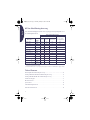 2
2
-
 3
3
-
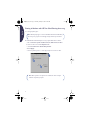 4
4
-
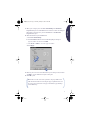 5
5
-
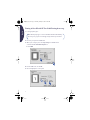 6
6
-
 7
7
-
 8
8
-
 9
9
-
 10
10
-
 11
11
-
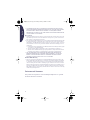 12
12
-
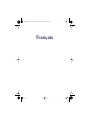 13
13
-
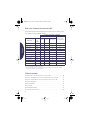 14
14
-
 15
15
-
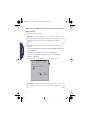 16
16
-
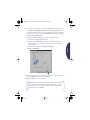 17
17
-
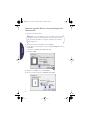 18
18
-
 19
19
-
 20
20
-
 21
21
-
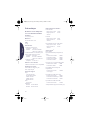 22
22
-
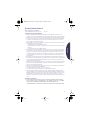 23
23
-
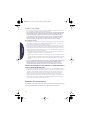 24
24
-
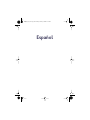 25
25
-
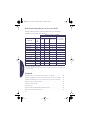 26
26
-
 27
27
-
 28
28
-
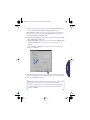 29
29
-
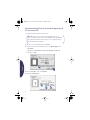 30
30
-
 31
31
-
 32
32
-
 33
33
-
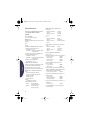 34
34
-
 35
35
-
 36
36
-
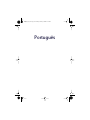 37
37
-
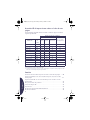 38
38
-
 39
39
-
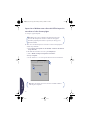 40
40
-
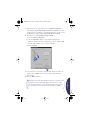 41
41
-
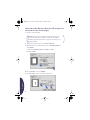 42
42
-
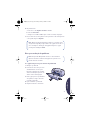 43
43
-
 44
44
-
 45
45
-
 46
46
-
 47
47
-
 48
48
-
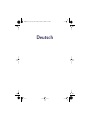 49
49
-
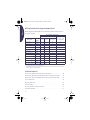 50
50
-
 51
51
-
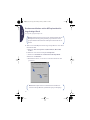 52
52
-
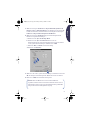 53
53
-
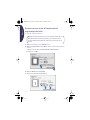 54
54
-
 55
55
-
 56
56
-
 57
57
-
 58
58
-
 59
59
-
 60
60
-
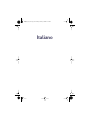 61
61
-
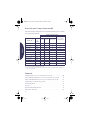 62
62
-
 63
63
-
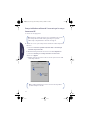 64
64
-
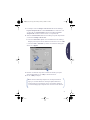 65
65
-
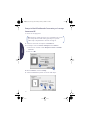 66
66
-
 67
67
-
 68
68
-
 69
69
-
 70
70
-
 71
71
-
 72
72
-
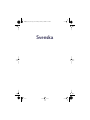 73
73
-
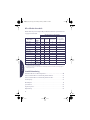 74
74
-
 75
75
-
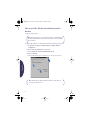 76
76
-
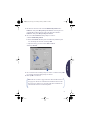 77
77
-
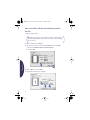 78
78
-
 79
79
-
 80
80
-
 81
81
-
 82
82
-
 83
83
-
 84
84
-
 85
85
-
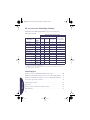 86
86
-
 87
87
-
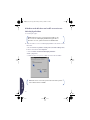 88
88
-
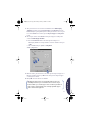 89
89
-
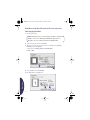 90
90
-
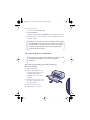 91
91
-
 92
92
-
 93
93
-
 94
94
-
 95
95
-
 96
96
HP DeskJet 935C Guía del usuario
- Categoría
- Impresoras de etiquetas
- Tipo
- Guía del usuario
en otros idiomas
- français: HP DeskJet 935C Mode d'emploi
- italiano: HP DeskJet 935C Guida utente
- English: HP DeskJet 935C User guide
- Deutsch: HP DeskJet 935C Benutzerhandbuch
- Nederlands: HP DeskJet 935C Gebruikershandleiding
- português: HP DeskJet 935C Guia de usuario
- svenska: HP DeskJet 935C Användarguide
Artículos relacionados
-
HP Officejet g55 All-in-One Printer series Guía del usuario
-
HP Deskjet 9800 Printer series Guía de instalación
-
HP Deskjet 990c Printer series El manual del propietario
-
HP Deskjet 450 Mobile Printer series Guía de instalación
-
HP (Hewlett-Packard) K550 Manual de usuario
-
HP deskjet 450 Manual de usuario
-
HP Business Inkjet 1200 Printer series Guía de instalación
-
HP B111A Guia de referencia
-
HP LaserJet 5100 Printer series Guía del usuario
-
HP (Hewlett-Packard) K8600DN Manual de usuario